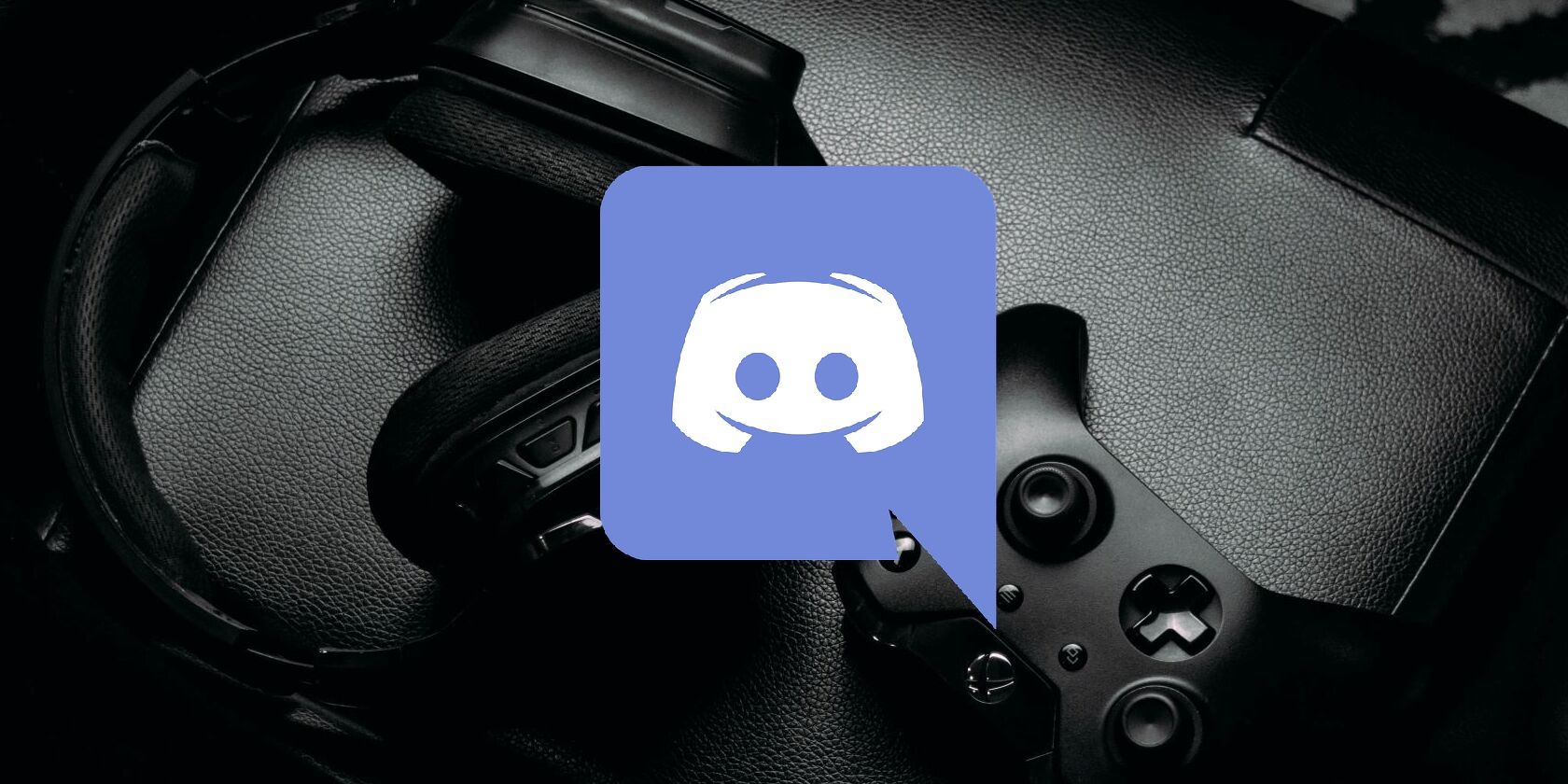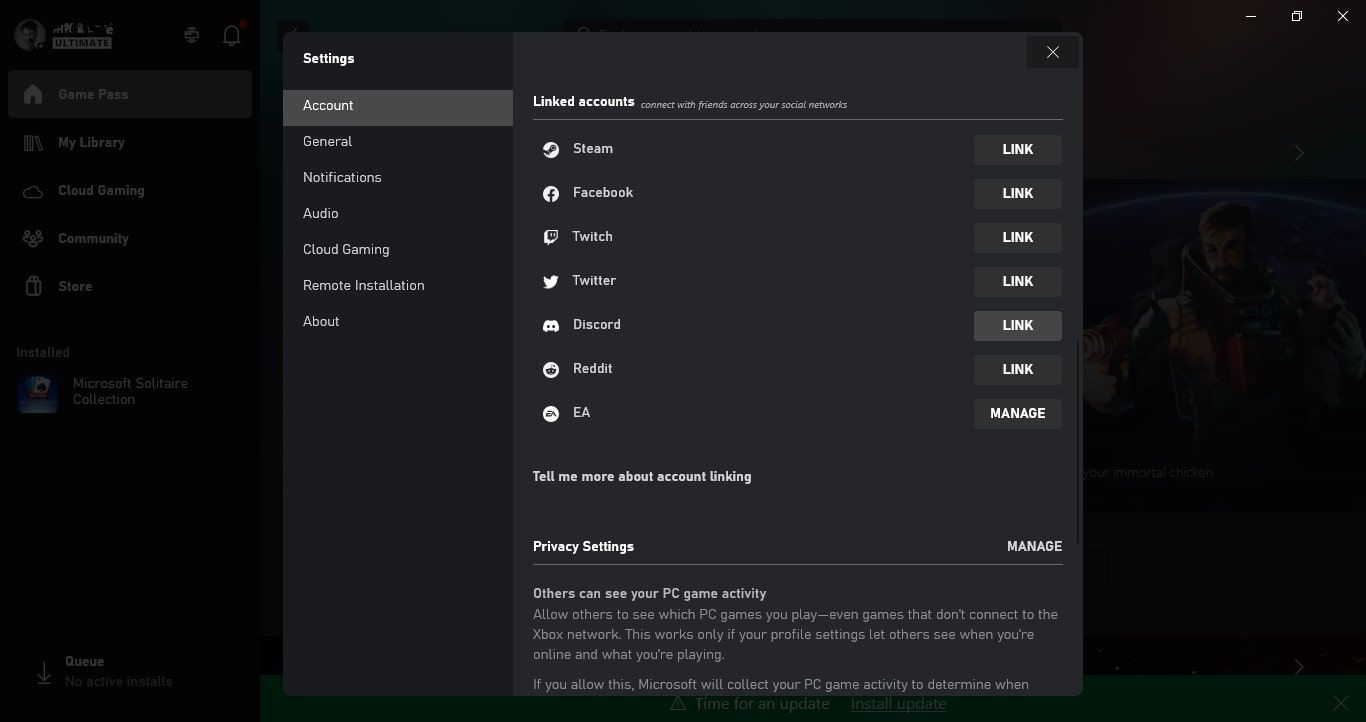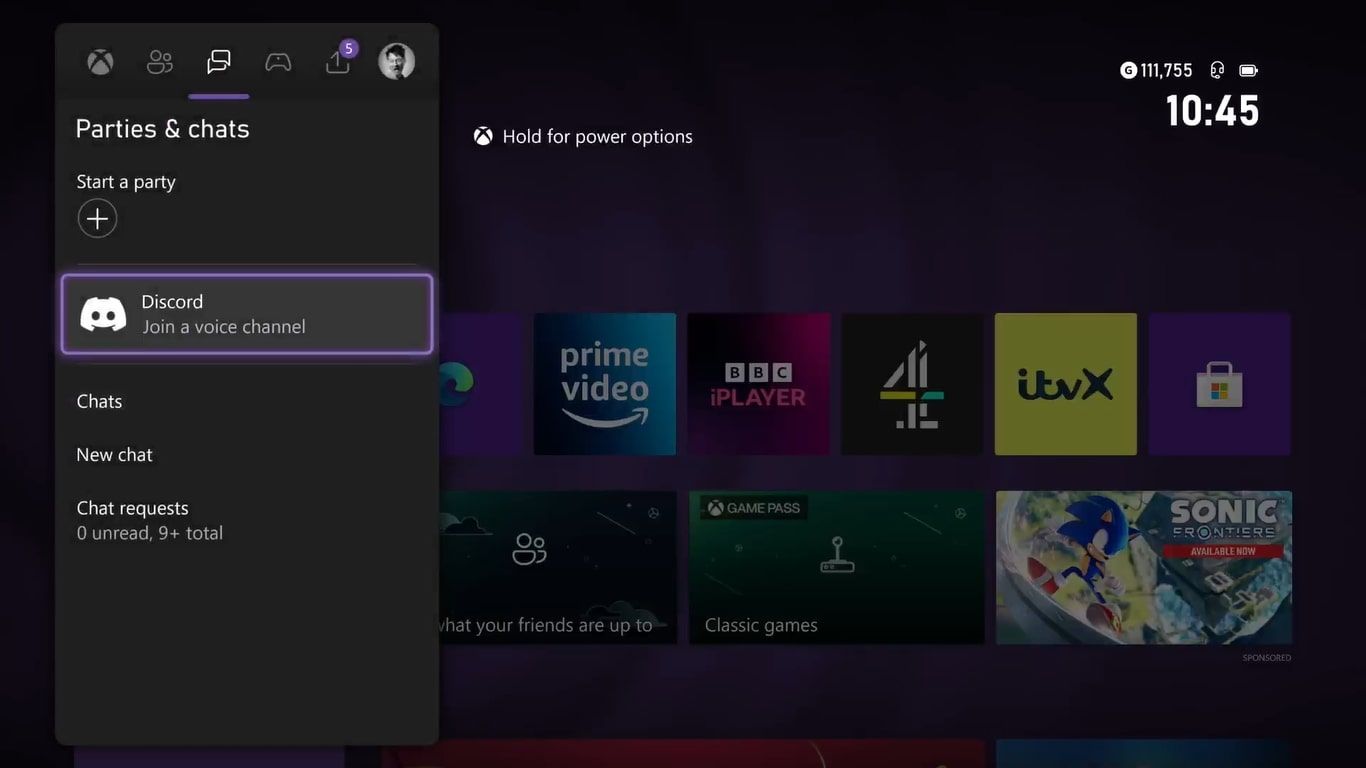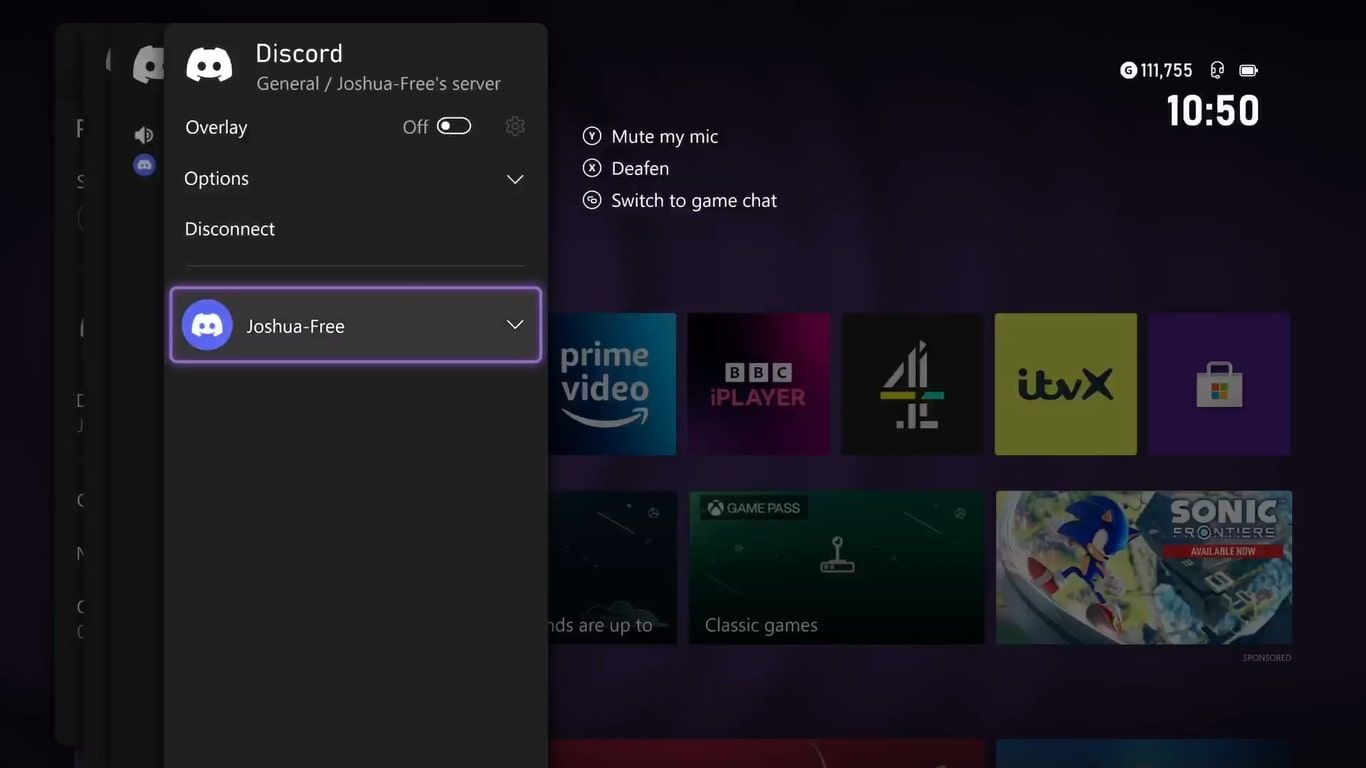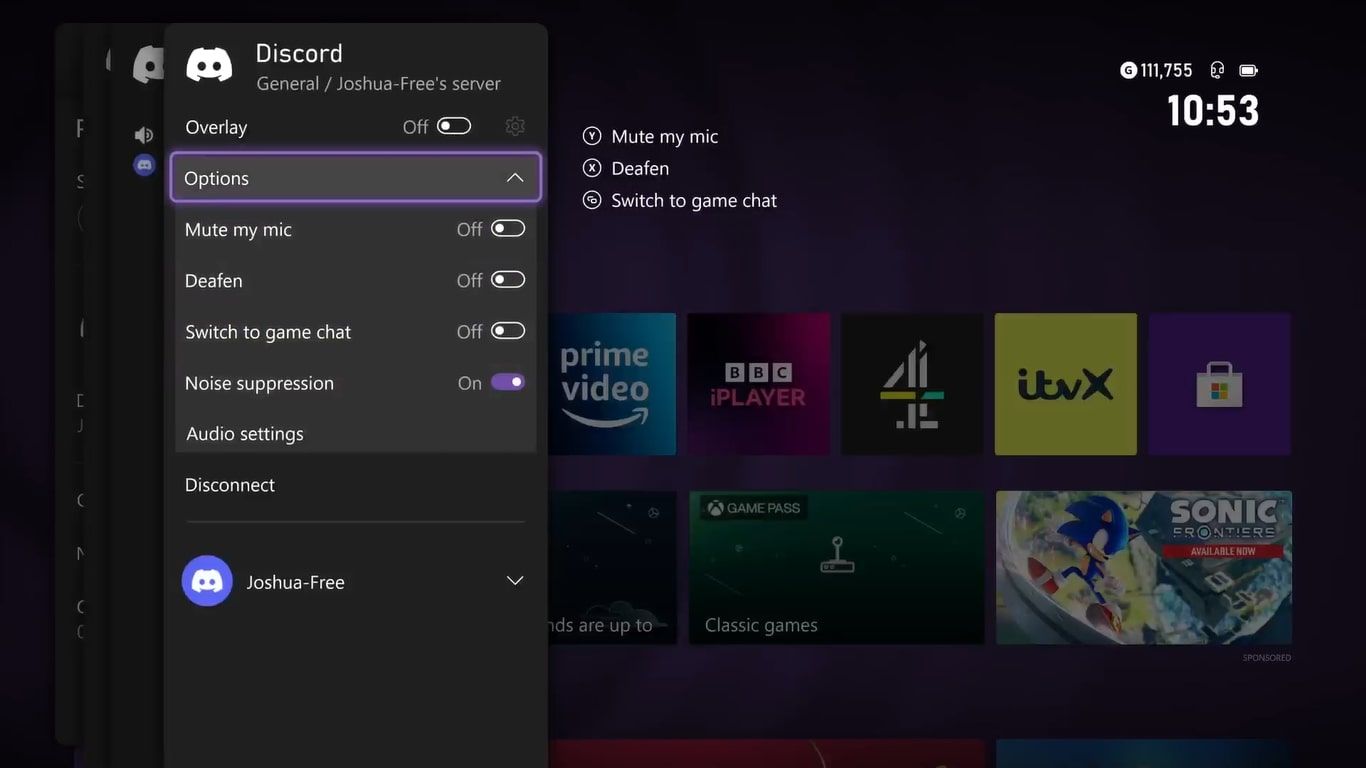Thưởng thức trò chơi trên Xbox của bạn và nói chuyện với bạn bè của bạn trên Discord, tất cả ở một nơi.
Sử dụng tích hợp trò chuyện của Xbox và Discord có thể giúp mở rộng trải nghiệm chơi trò chơi trực tuyến của bạn và phá bỏ rào cản giữa các nền tảng trò chơi.
Với Xbox cho phép bạn tham gia bất kỳ máy chủ Discord và kênh thoại mong muốn nào ngay từ bảng điều khiển của mình, giao tiếp xã hội trực tuyến thông qua Discord trên Xbox là một quá trình rất dễ nắm bắt.
Nếu bạn muốn giao lưu trên các nền tảng trò chơi ngay từ bảng điều khiển của mình bằng Discord, chúng tôi có thể trợ giúp.
Cách thiết lập bảng điều khiển Xbox của bạn cho Discord
Để bắt đầu tham gia các cuộc trò chuyện Discord trực tiếp từ Xbox của bạn, bạn sẽ cần liên kết tài khoản Xbox Live và Discord của mình. Ngay cả khi bạn đã liên kết các tài khoản này trước đó, bạn có thể cần phải liên kết lại chúng để đồng ý với các điều khoản và điều kiện mới của Microsoft và Discord.
Để liên kết hoặc liên kết lại tài khoản Xbox Live và Discord của bạn từ bảng điều khiển, bạn có thể muốn tìm hiểu cách sử dụng Discord trên Xbox để có cách nhanh nhất để liên kết các tài khoản xã hội của mình.
Nếu không, bạn có thể liên kết tài khoản Discord và Xbox của mình thông qua ứng dụng Windows Xbox. Để làm đươc như vậy, hãy tuân theo những bước sau:
- Mở ứng dụng Xbox thông qua Windows và chọn Biểu tượng hồ sơ.
- Từ các tùy chọn cho hồ sơ của bạn, hãy chọn Cài đặt.
- Dưới các tùy chọn cho Tài khoảncuộn xuống và chọn liên kết bên cạnh biểu tượng cho Discord.
- Sau đó, bạn sẽ được nhắc đăng nhập vào tài khoản Discord mong muốn của mình. Một khi bạn đã làm như vậy, chỉ cần chọn ủy quyền để liên kết các tài khoản của bạn.
Tùy thuộc vào cài đặt đăng nhập của bạn cho Xbox Live, bạn có thể phải đăng nhập lại vào tài khoản Xbox Live của mình sau khi ủy quyền cho tài khoản Discord của bạn được liên kết.
Cách trực tiếp tham gia Discord trên Xbox của bạn
Giờ đây, tài khoản Xbox và Discord của bạn đã được liên kết và bạn đã đồng ý với các điều khoản và điều kiện bắt buộc, bạn có thể bắt đầu tham gia trò chuyện Discord trực tiếp từ bảng điều khiển của mình.
Để tham gia máy chủ Discord trên Xbox của bạn, hãy làm theo các bước sau:
- Nhấn nút Xbox để mở menu hướng dẫn.
- Cuộn đến Các bên và trò chuyện và chọn bất hòa.
- Từ hiển thị May chủhãy chọn máy chủ Discord mà bạn muốn tham gia.
- Sau đó, bạn sẽ cần phải chọn một Kênh thoại từ các tùy chọn được hiển thị.
Sau khi bạn đã chọn kênh thoại mong muốn, Xbox sẽ đặt bạn trực tiếp vào kênh và máy chủ Discord đã chọn, nghĩa là bạn sẽ có thể trực tiếp tham gia và trò chuyện trực tuyến với những người khác trong máy chủ Discord.
Những điều cần biết về việc tham gia trò chuyện Discord từ Xbox của bạn
Mặc dù việc tham gia các kênh thoại Discord thông qua bảng điều khiển Xbox của bạn rất thuận tiện và giúp phá vỡ các rào cản nền tảng, nhưng có một số điều về Discord trên Xbox mà bạn có thể muốn biết.
- Mặc dù có thể tham gia các máy chủ và kênh thoại của Discord, nhưng bạn không thể tạo các máy chủ và kênh mới thông qua bảng điều khiển của mình.
- Nếu bạn cố gắng mời một người khác vào máy chủ Discord hoặc kênh của bạn thông qua Xbox, cuộc trò chuyện Discord của bạn sẽ bị đóng ngay lập tức và được thay thế bằng một bữa tiệc Xbox Live tiêu chuẩn.
- Bạn chỉ có thể quản lý cài đặt âm thanh Discord của mình thông qua Xbox và vẫn cần truy cập ứng dụng Discord để quản lý cài đặt âm thanh của kênh hoặc của người khác.
Vì vậy, mặc dù tham gia các cuộc trò chuyện thoại Discord trên Xbox của bạn là một điều tuyệt vời để giao tiếp xã hội trực tuyến và cung cấp một cách thuận tiện và dễ dàng để giao tiếp bên ngoài các cuộc trò chuyện Xbox, nhưng một số nhược điểm có thể cản trở trải nghiệm của bạn.
Như đã nói, bạn có thể muốn tìm hiểu một số mẹo và thủ thuật hay nhất dành cho Discord để khắc phục một số thiếu sót trong quá trình triển khai của Xbox.
Mở rộng trải nghiệm chơi trò chơi xã hội của bạn với Discord
Bằng cách tận dụng tối đa việc tham gia các cuộc trò chuyện thoại Discord từ bảng điều khiển Xbox của bạn, giao tiếp xã hội trên các nền tảng sẽ trở thành một trải nghiệm đơn giản và hợp lý gắn kết với chơi trò chơi trên bảng điều khiển, ngay cả khi có một số sai sót.
Để giữ cho trải nghiệm chơi trò chơi xã hội của bạn không bị hạn chế về nền tảng, bạn có thể muốn xem qua các máy chủ Discord tốt nhất hiện có để không chỉ mở rộng trải nghiệm xã hội của bạn với Xbox và Discord mà còn cả các trò chơi bạn chơi.